你是否遇到过win10系统重启出现共享打印机显示脱机状态的问题。那么出现win10系统重启出现共享打印机显示脱机状态的问题该怎么解决呢?很多对电脑不太熟悉的小伙伴不知道win10系统重启出现共享打印机显示脱机状态到底该如何解决?其实只需要 1.首先,我们进入开始菜单,接着找到快捷菜单里面的控制面板并点击进入。 2.在控制面板里面,我们把查看方式更改成类别,接着用鼠标点击进入系统账户和家庭安全这一选项。就可以了。下面小编就给小伙伴们分享一下win10系统重启出现共享打印机显示脱机状态的详细步骤:

1.首先,我们进入开始菜单,接着找到快捷菜单里面的控制面板并点击进入。
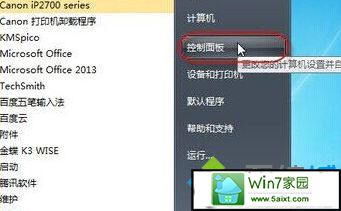
2.在控制面板里面,我们把查看方式更改成类别,接着用鼠标点击进入系统账户和家庭安全这一选项。
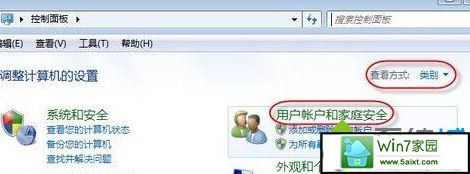
3.接下来在系统弹出来的窗口里面,我们用鼠标点击进入凭证管理器,接着我们点击windows平局后面的添加windows凭证选项。
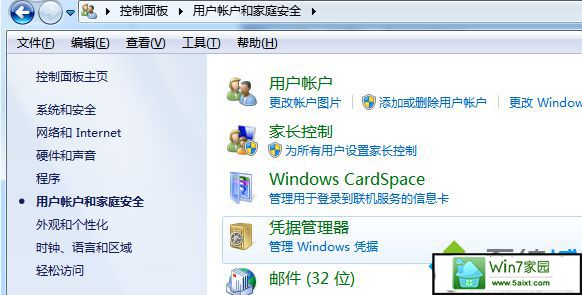
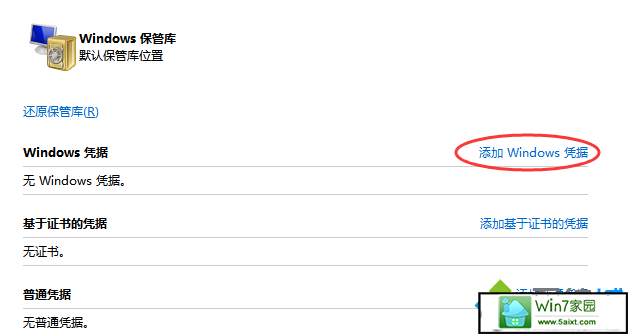
4.在这之后系统就会弹出共享打印机在电脑里面的网站路径了,还有就是相应的登录名和密码,我们可以直接输入并且点击下方的确定按钮就能够完成最后的操作。
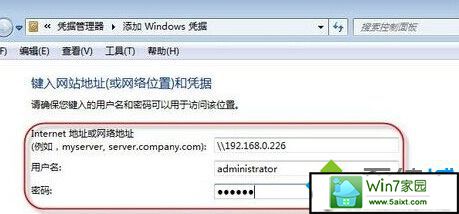

 当前位置:
当前位置: